Что должно быть в докладе: как его писать?
Доклад – это краткое, но максимально информативное сообщение автора о сути заданной тематики и вопроса внутри нее. Как и любо другой вид студенческого задания, важно знать заранее, что такое доклад, как писать его согласно требованиям ГОСТ. В статье ниже будет рассмотрена структура и план, правила оформления каждой части, оформление текста и наглядных примеров, а также советы по выступлению перед аудиторией.
Что собой представляет доклад, что должно быть в нем, как его оформить и презентовать — это самые популярные вопросы среди учащихся. Докладом является научно-исследовательская работа, внутри которой автор излагает суть проблемы, может использовать разные мнения и примеры, а уже после делится своей точкой зрения.
Если вы раздумываете над тем, как на компьютере создать такую работу, а также в какой программе его можно печатать, никаких ухищрений ждать не приходится. Электронный вариант создается при помощи офисной программы Ворд на персональном компьютере, также преподаватель может принято рукописный вариант.
Теперь поговорим о том, зачем нужен такой вид самостоятельной работы для студента. Проект на любую тему учит работать с разной литературой и источниками, грамотно анализировать информацию, выявлять актуальные проблемы и выражать собственное мнение на этот счет. Также ученик получает навыки построения плана, из чего состоит проект и презентации его перед публикой.
Создание слайдов
Из создания первого слайда и начинается работа в Microsoft PowerPoint. Чтобы создать начальный слайд стоит выполнить следующие действия:
- Жмём «Пуск», «Все программы», выбираем «Microsoft Office». В списке ищем нужную программу.
- Откроется PowerPoint. Первый слайд создаётся автоматически. Он состоит из заголовка и подзаголовка.
- Заполняем эти поля. Вводим заголовок и подзаголовок.
- Для того, чтобы создать новый слайд, достаточно выбрать на панели инструментов соответствующую функцию или кликнуть правой кнопкой мыши в левом меню и выбрать «Создать слайд».
- Следующий слайд будет иметь другую структуру: заголовок и текст слайда.
- Если необходимо изменить структуру слайда, необходимо нажать на кнопку «Разметка слайда» и выбрать подходящий вариант.
Таким образом можно создать любое количество слайдов. Все эти слайды можно соответственно оформить. Белый фон можно заменить следующим способом.
- Переходим во вкладку «Дизайн» и выбираем подходящую тему.
- Все слайды автоматически поменяют своё оформление.
- Если вы хотите, чтобы определённая тема была применена к отдельным слайдам, стоит нажать правой кнопкой мыши на теме и выбрать из списка подходящий вариант. К примеру, «Применить к выделенным слайдам».
- Как видим, первый слайд получил отличимое оформление от второго.
Google Презентации — Доступ к презентациям с любого устройства
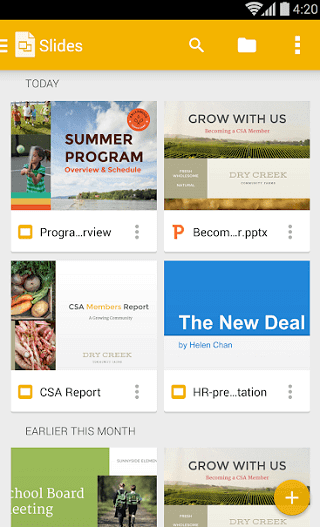
Чтобы не остаться в стороне, Google запустила свой собственный пакет приложений для создания презентаций. Причем работает он как не только в приложении, но и в мобильном браузере. Программа полностью бесплатна и в ней нет рекламы. Поскольку большинство людей используют Gmail и имеют учетную запись Google, использование этой программы имеет большой смысл, так как приложение благодаря функции синхронизации посредством аккаунта Google позволяет вам получить доступ к своим файлам с любого устройства.
Сбор материала
Прежде чем приступить к изучению материала, определитесь с источниками информации.
Интернет. Обязательно оценивайте материалы в сети на достоверность: обращайте внимание, кем написана статья, из какой книги или учебника взяты отрывки или приведены цитаты. Аудио- и видеоролики лучше смотреть на образовательных порталах, каналах и лекториях. Не злоупотребляйте «Википедией» — данные в её статьях не всегда достоверны, однако их можно использовать для составления предварительного плана и поиска источников. Используйте факты и цитаты из «Википедии», подтверждённые ссылками на источники.
Учебники и другая учебная литература (пособия, хрестоматии). Список рекомендуемых учебников и пособий уточняйте у преподавателя. Учебники можно приобрести в магазине, но лучше взять в библиотеке или найти в сети в электронном виде.
Энциклопедии и словари. Из них удобно брать определения, термины, имена, даты, формулы и другую справочную информацию.
Общие правила и секреты оформления
Существуют общие правила, выполнение которых необходимо, чтобы ваш доклад была успешным:
- представление информации должно быть как можно более простым;
- графическая информация должна преобладать над текстовой;
- докладчик не должен читать со слайдов;
- текст и рисунки на слайдах должны быть крупными;
- к выступлению нужно тщательно приготовиться и отрепетировать его.
При невыполнении этих условий слушатели вначале будут напрягаться и раздражаться, а после могут и вовсе заснуть.
Онлайн-программы для графического дизайна
Figma
| Стоимость: | 900 руб./мес., но есть и бесплатный доступ |
| Уровень сложности: | 2 из 5 |
Простой и бесплатный онлайн-графический редактор, который подходит для отрисовки векторной графики, веб-дизайна, прототипирования мобильных приложений, разработки логотипов.
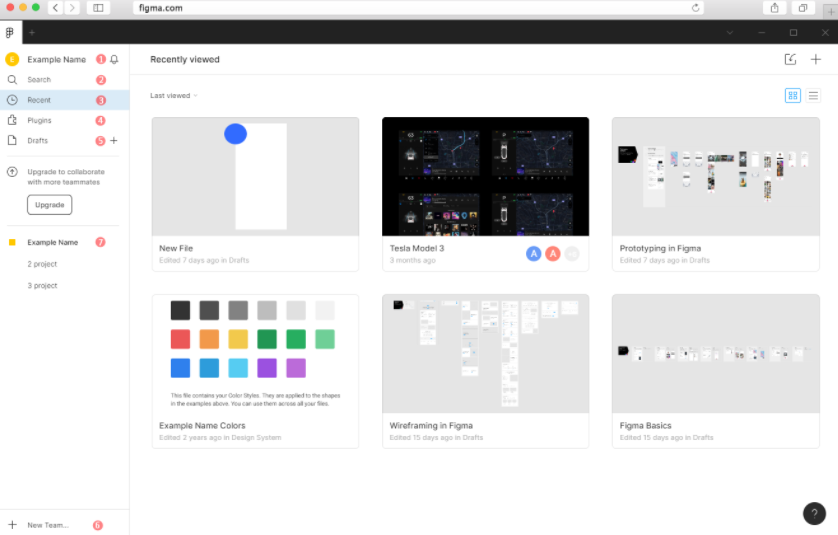
Интерфейс Figma
Функционал FIGMA
В основном программу используют для веб-дизайна, но есть функции, который подойдут для работы с графическими изображениями:
- регулировка насыщенности цвета, яркости, контраста;
- использование шрифтов Google Fonts;
- упорядочение объектов дизайна с помощью модульной сетки;
- отрисовка векторных форм.
Плюсы Figma
- понятный современный интерфейс;
- автоматическое сохранение в облаке и возможность легко вернуться к предыдущим версиям;
- совместное использование.
«Очень много дизайнеров сейчас работают в Figma: программа простая в использовании, и в ней могут работать сразу несколько человек»
Данияр Шарипов,
арт-директор дизайн-студии «Логомашина»
Минусы Figma
- слабая проработка текстового редактора;
- нельзя работать офлайн;
- нельзя настроить под себя горячие клавиши.
Renderforest Graphic Maker
| Стоимость: | от 425 руб./мес., но есть и бесплатная версия |
| Уровень сложности: | 2 из 5 |
Онлайн-сервис для графических дизайнеров с облачным хранилищем и бесплатной версией.
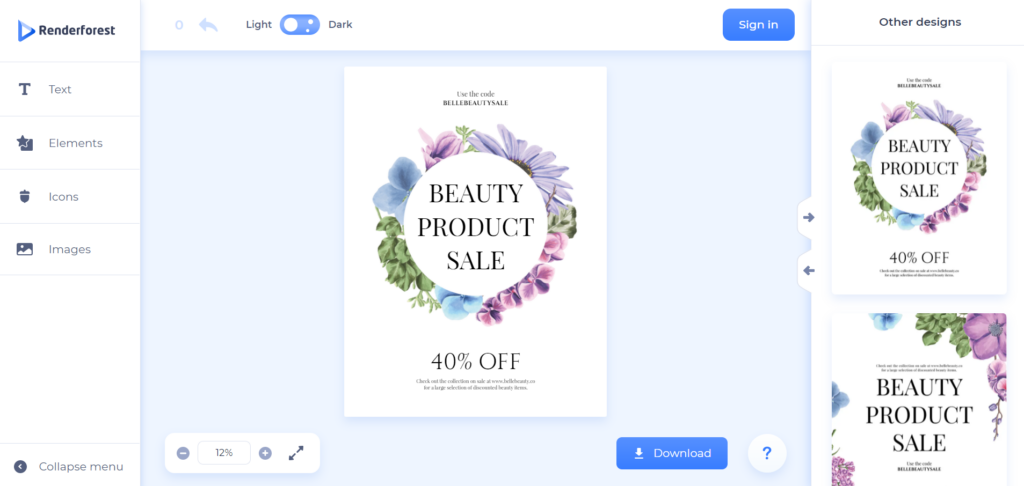
Интерфейс Renderforest Graphic Maker
Функционал Renderforest Graphic Maker
Основные функции сервиса:
- создание и редактирование изображений;
- работа со шрифтами и анимацией;
- создание презентаций и интро для видео;
- есть возможность наложить музыку на анимацию и видео.
Плюсы Renderforest Graphic Maker
- широкий функционал (создание анимаций и видеорядов, разработка логотипов и прототипирование сайтов и приложений);
- очень простой и понятный интерфейс;
- большое количество шаблонов с возможностью отсортировать их по темам.
Минусы Renderforest Graphic Maker
- недостаточное количество памяти;
- ограничения по формату импорта видео в бесплатном режиме;
- в бесплатной версии остаются водяные знаки на файлах.
Pixlr
| Стоимость: | бесплатно, но есть платные версии от $4,99/мес. |
| Уровень сложности: | 2 из 5 |
Это набор облачных инструментов для редактирования изображений, включающий несколько фоторедакторов и сервис обмена фотографиями.
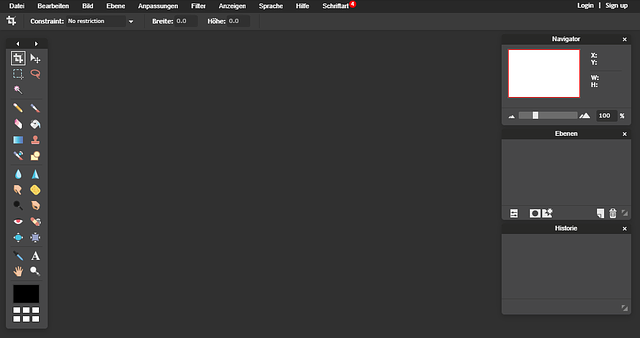
Интерфейс Pixlr
Функционал Pixlr
Как и в других растровых редакторах, в Pixlr можно:
- отретушировать фотографии;
- изменить насыщенность и температуру фото;
- работать с бликами и тенями;
- создавать коллажи из фотографий;
- наложить фильтры или спецэффекты.
Плюсы Pixlr
- большое количество возможностей для обработки фотографий;
- созданные объекты можно опубликовать в социальных сетях прямо из программы.
Минусы Pixlr
Из минусов выделяют отсутствие русской версии меню.
Canva
| Стоимость: | бесплатно, но есть Pro-версия за 325 руб./мес. |
| Уровень сложности: | 1 из 5 |
Кроссплатформенный сервис для графического дизайна. Редактор дает доступ к большому количеству шаблонов дизайна, иллюстраций, шрифтов и стоковых фотографий.
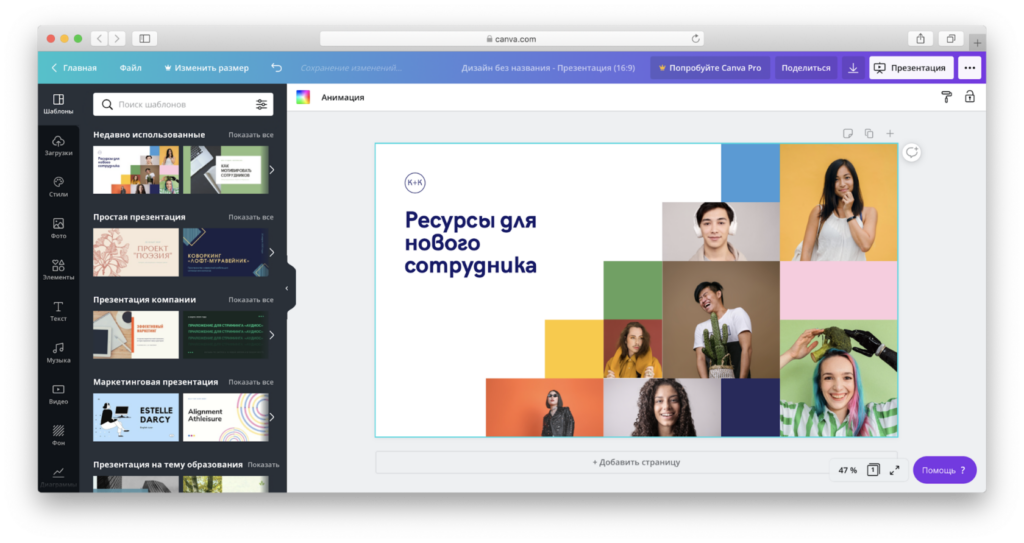
Интерфейс Canva
Функционал Canva
Базовый функционал — как в других онлайн-редакторах. Но в Canva много готовых шаблонов файлов:
- презентаций;
- открыток;
- визиток;
- постов для социальных сетей;
- видео;
- логотипов;
- плакатов;
- инфографики и др.
Плюсы Canva
- Canva любят за большое количество шаблонов — здесь создают постеры, презентации, буклеты, подарочные сертификаты. Большинство из них бесплатны и соответствуют современным трендам дизайна;
- можно работать в сервисе на разных устройствах.
Минусы Canva
- не все шрифты адаптированы под кириллицу;
- в бесплатной версии программы нельзя изменить размер изображения.
Графический дизайнер с нуля до PRO
Станьте универсальным специалистом, способным выполнять и ставить задачи в любом направлении digital дизайна
6 инструментов: Photoshop, Illustrator, InDesign, Figma, After Effects и Cinema 4D
погружение в 5 ключевых направлений дизайна: Айдентика, Упаковка, Веб-сайты, Motion и 3D
более 18 работ в портфолио
диплом установленного образца
6 инструментов: Photoshop, Illustrator, InDesign, Figma, After Effects и Cinema 4D
погружение в 5 ключевых направлений дизайна: Айдентика, Упаковка, Веб-сайты, Motion и 3D











